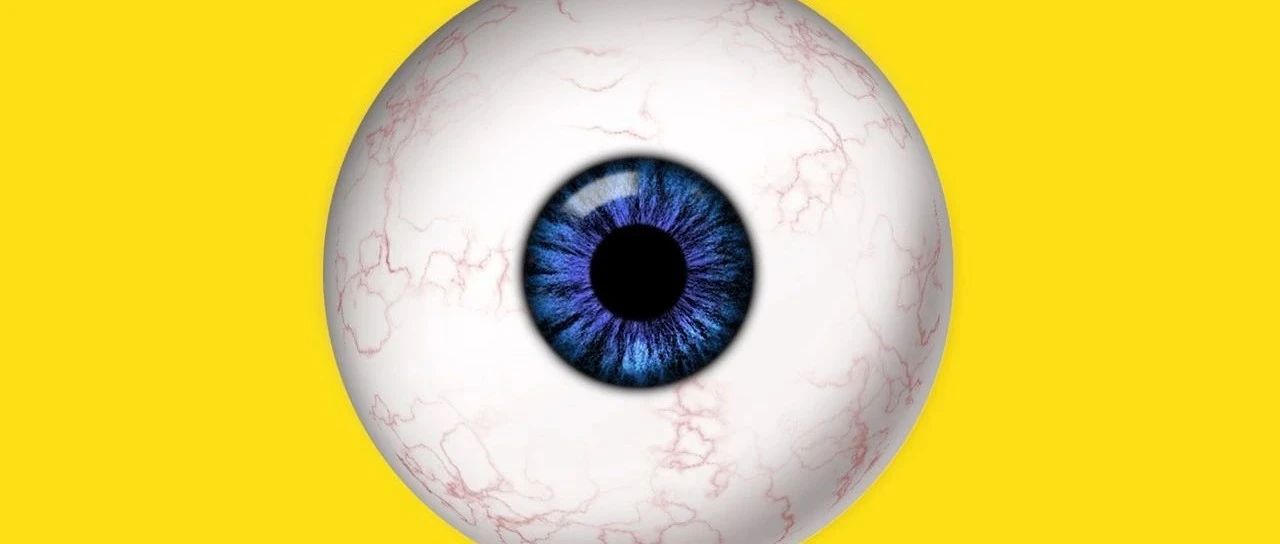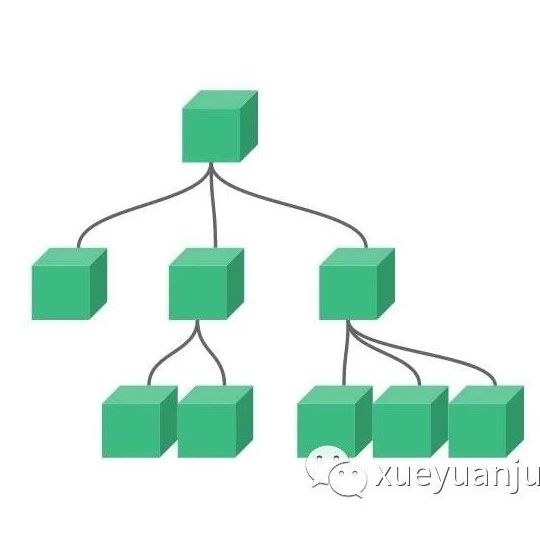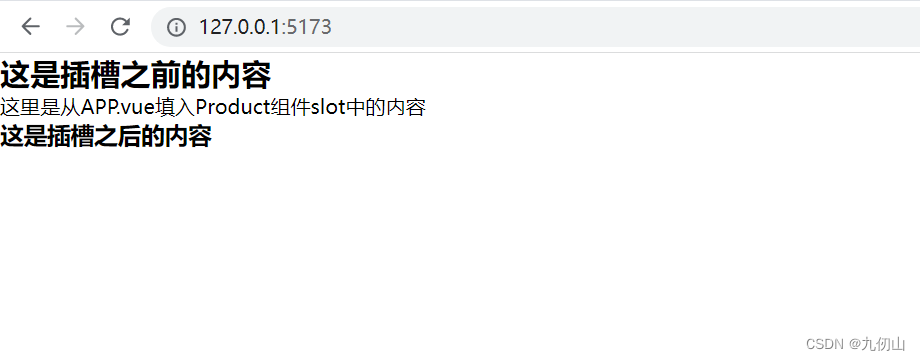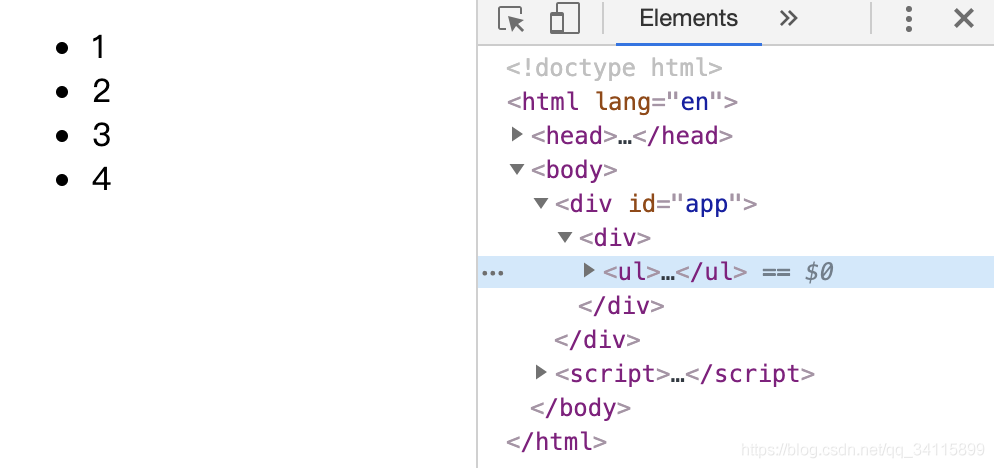v-slot匿名插槽、具名插槽及作用域插槽

青梅煮码
发布于 2023-01-14 08:02:03
发布于 2023-01-14 08:02:03
代码可运行
运行总次数:0
代码可运行
匿名插槽
只要是没有具体分配的内容,都会给到匿名插槽或者 同时在子组件中需替换为用于占位,即在modal组件中自定义的内容都会显示在slot占位的位置
// 定义组件
Vue.component('modal', {
template: `
<div class="modal">
<div class="header">
<slot></slot>
</div>
</div>
注意<slot></slot> 等于 <slot name="default"></slot>具名插槽
指带有名字的插槽,如果组件内需要多个插槽,因此配置了名字的插槽,才可以实现定向分发指定插入. 元素有一个特殊的attribute:name。这个attribute可以用来定义额外的插槽: (1)给插槽起名字
// 定义组件
Vue.component('modal', {
template: `
<div class="modal">
<div class="header">
<slot name="header"></slot>
</div>
<div class="main">
<slot name="main"></slot>
</div>
<div class="footer">
<slot name="default"></slot>
</div>
</div>
`,
})(2)在分发内容时,通过template标签,将内容包裹,且里面可以添加任意标签内容,并指定分发的插槽名v-slot:插槽名。
作用域插槽
一个组件中有一个插槽,我们在插槽里写一个div,那么这个div就会被渲染到这个组件里,但是这个div又想调用这个组件里的数据或方法,那怎么办呢,我们可以加一个变量,把它带进插槽中。 简单来说:作用域插槽是一个带绑定数据的插槽。 通俗讲就是父组件需要用到子组件插槽里面数据的时候,通过v-slot:插槽名=’自定义对象名’来接收子组件插槽的数据
<template v-slot:default="scope">
<button>{{scope.yes}}</button>
<button>{{scope.no}}</button>
</template>总结
1.具名插槽的内容必须使用模板包裹 2. 等价于 3.vue >=2.6.0版本,使用v-slot替代slot 和 slot-scope 4.v-slot:slotName,slotName不需要加引号”” 5.v-slot:header可以简写成#header , v-slot:default可以简写成#default
本文参与 腾讯云自媒体同步曝光计划,分享自作者个人站点/博客。
原始发表:2020-08-10
,如有侵权请联系 cloudcommunity@tencent.com 删除
评论
登录后参与评论
暂无评论
推荐阅读
编辑精选文章
换一批
推荐阅读
相关推荐
VUE作用域插槽详解(<slot>、v-slot、slot-scope)「建议收藏」
更多 >目录